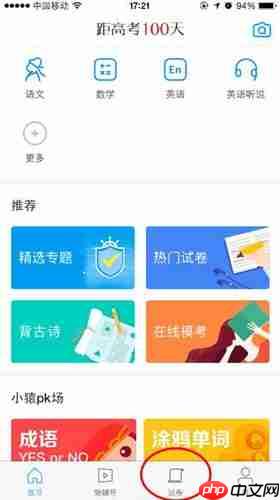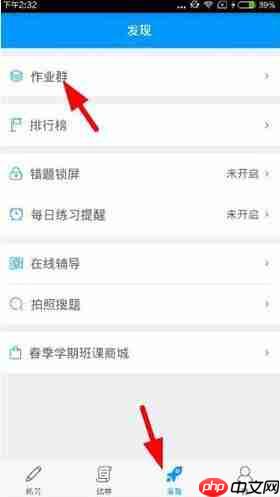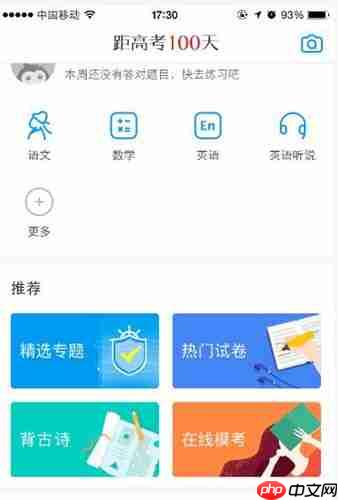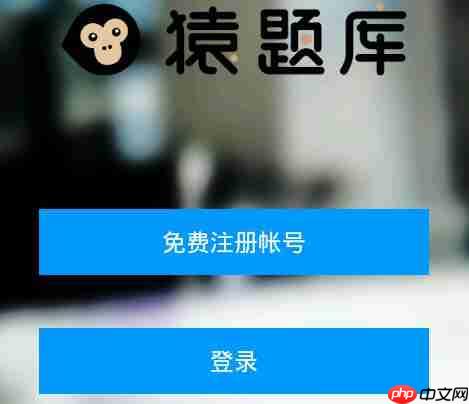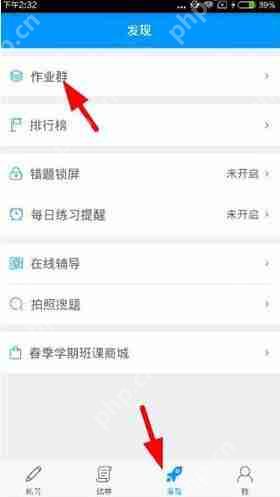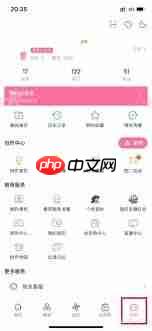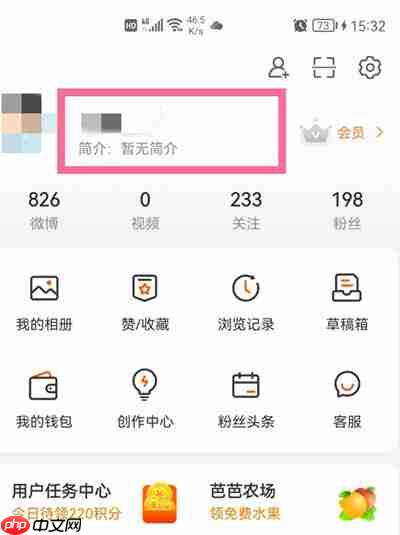在猿题库APP中怎么搜索试卷?搜索试卷的操作步骤分享
来源:菜鸟下载 | 更新时间:2025-06-13
在猿题库app中搜索试卷的具体操作步骤如下,帮助你快速找到所需的试卷内容。让我们一起来看看吧
在猿题库app中搜索试卷的具体操作步骤如下,帮助你快速找到所需的试卷内容。让我们一起来看看吧!
- 首先,打开猿题库APP,在界面底部找到并点击“试卷”选项。
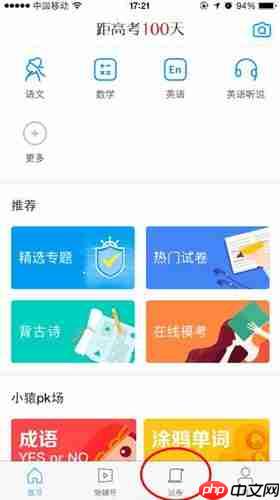
- 进入试卷页面后,点击右上角的“搜索”按钮。
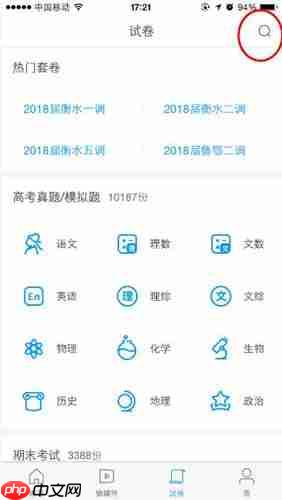
- 在搜索框中输入你想要查找的试卷关键词,点击搜索即可找到相应的试卷,操作非常简便。
想要了解更多关于猿题库的使用技巧,以下推荐给你:
- 猿题库APP如何收藏题目?详细的收藏题目操作指南
- 如何获得猿题库刮刮卡?获取猿题库刮刮卡的具体方法介绍
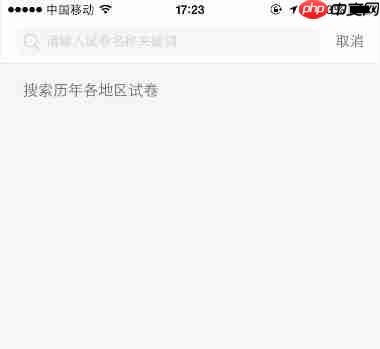
菜鸟下载发布此文仅为传递信息,不代表菜鸟下载认同其观点或证实其描述。
展开
相关文章
更多>>热门游戏
更多>>热点资讯
更多>>热门排行
更多>>- 大话奇缘手游排行榜-大话奇缘手游下载-大话奇缘游戏版本大全
- 武林战争游戏版本排行榜-武林战争游戏合集-2023武林战争游戏版本推荐
- 类似夺宝英雄的游戏排行榜_有哪些类似夺宝英雄的游戏
- 君王神途手游2023排行榜前十名下载_好玩的君王神途手游大全
- 元气神姬最新排行榜-元气神姬手游免费版下载-元气神姬免费破解版下载
- 多种热门耐玩的烈火沙城破解版游戏下载排行榜-烈火沙城破解版下载大全
- 2023天域诛仙手游排行榜-天域诛仙手游2023排行榜前十名下载
- 类似战双三国的游戏排行榜_有哪些类似战双三国的游戏
- 2023赏金传奇手游排行榜-赏金传奇手游2023排行榜前十名下载
- 元宝传奇手游排行-元宝传奇免费版/单机版/破解版-元宝传奇版本大全
- 类似神魔天尊的手游排行榜下载-有哪些好玩的类似神魔天尊的手机游戏排行榜
- 峥嵘仙梦手游排行-峥嵘仙梦免费版/单机版/破解版-峥嵘仙梦版本大全